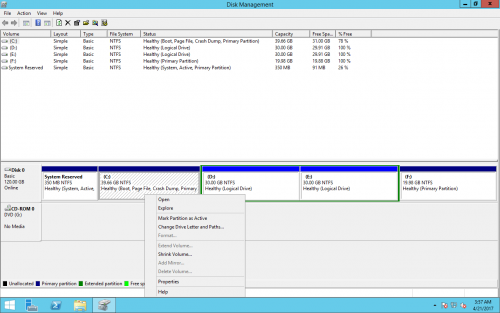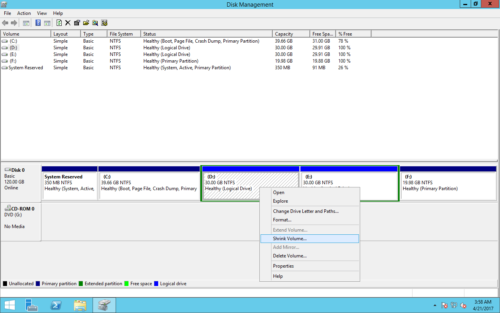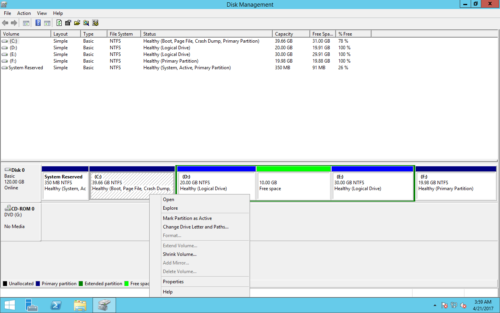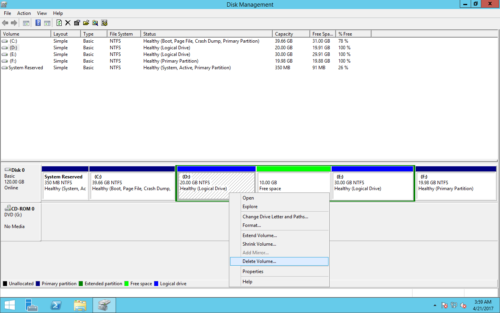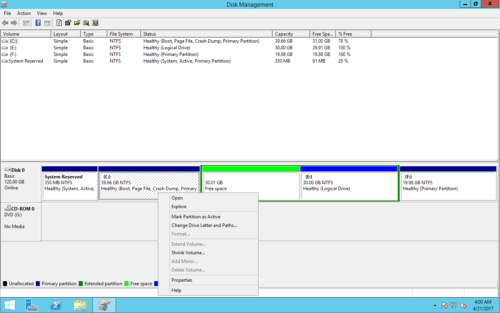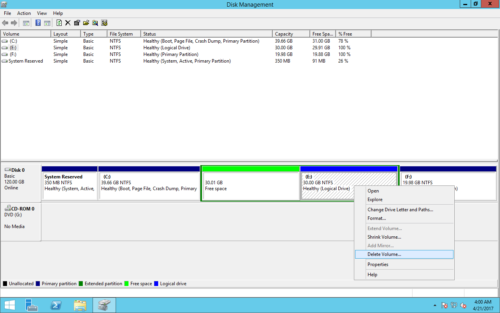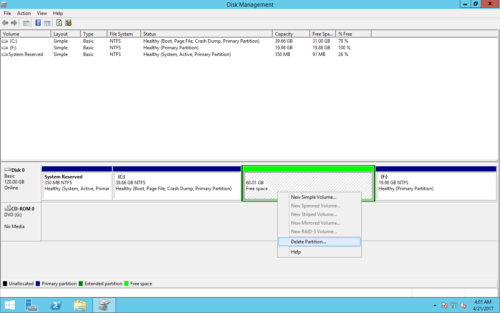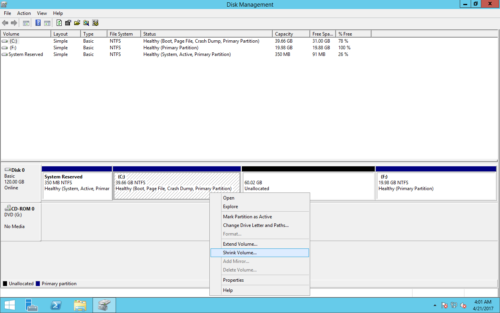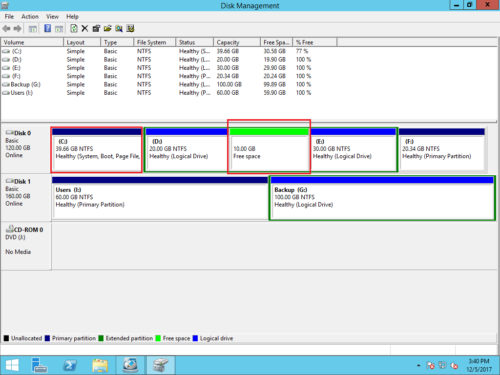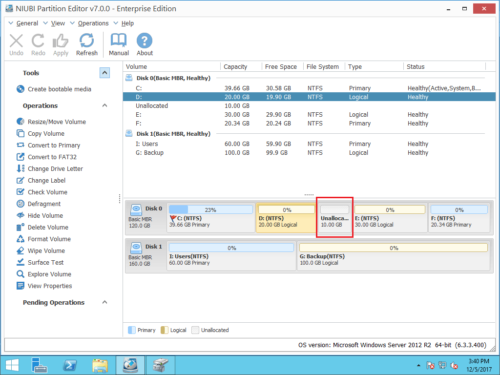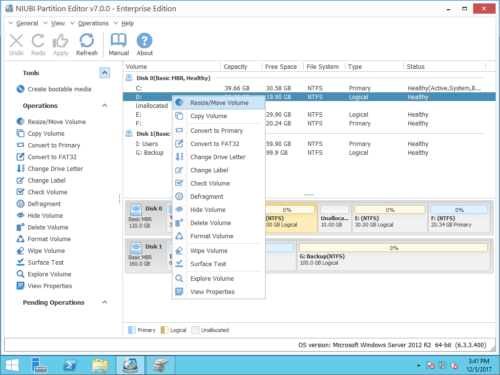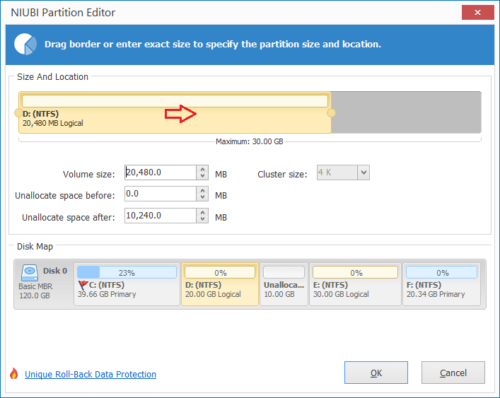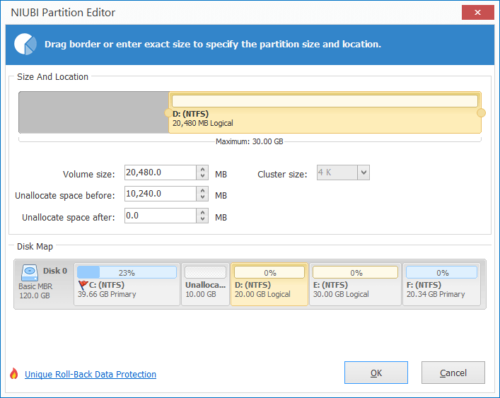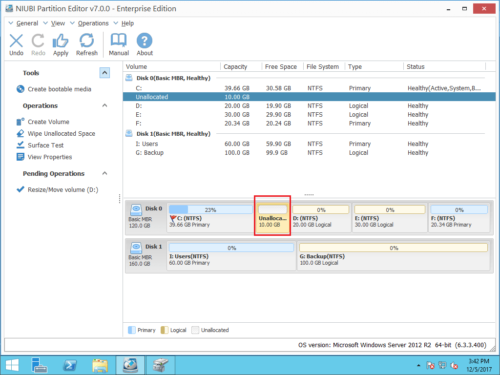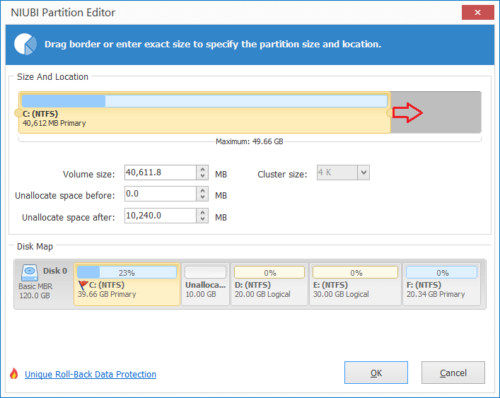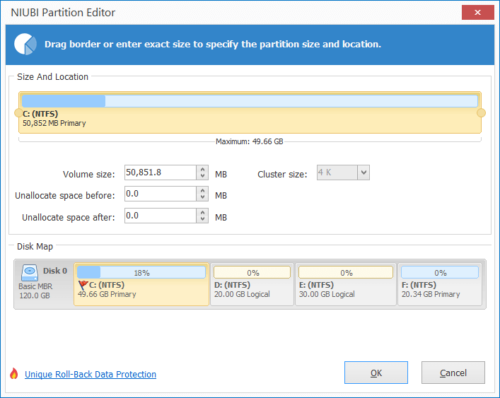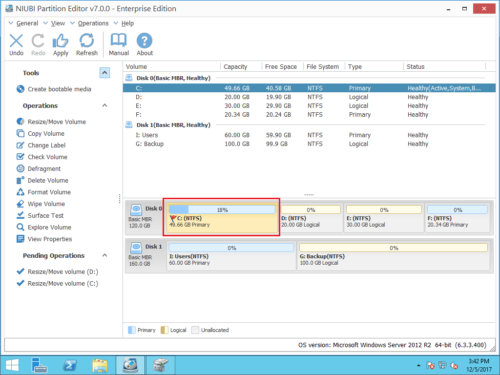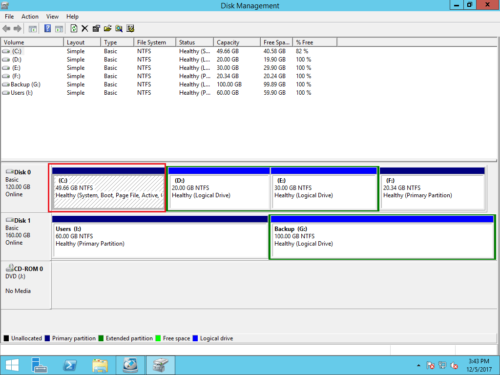Volume erweitern in Windows Server 2016 ausgegraut
Dasselbe gilt für andere Versionen, Windows Server 2016 verfügt über ein natives Datenträgerverwaltungstool. Es hat die Funktion „Lautstärke erweitern“, um zu helfen Partitionsgröße erhöhen. Wenn System Partition C wird voll, versuchen viele Serveradministratoren, D zu verkleinern und Erweitern Sie Laufwerk C.. Das finden sie allerdings Die Option „Lautstärke erweitern“ ist ausgegraut in Windows Server 2016 Datenträgerverwaltung. In diesem Artikel werde ich die Gründe vorstellen, warum Extend Volume in Server 2016 Disk Management ausgegraut ist und was zu tun ist, wenn Extend Volume für Laufwerk C deaktiviert ist.
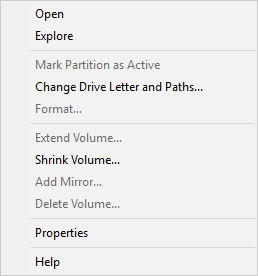
Die Fälle Extend Volume sind in Server 2016 ausgegraut
Um besser zu erklären, warum Extend Volume im Windows Server 2016 Disk Management Tool deaktiviert ist, sehen wir uns zunächst die gängigen Szenarien an.
Szenario 1
Wenn Sie mit der rechten Maustaste auf ein Laufwerk ohne nicht zugewiesenen Speicherplatz klicken, ist Extend Volume absolut ausgegraut.
Szenario 2
Einige Leute versuchen, D zu verkleinern, um nicht zugewiesenen Speicherplatz über die Funktion "Volume verkleinern" zu erhalten.
Freier Speicherplatz wird aus D entfernt, aber Extend Volume ist für Laufwerk C immer noch deaktiviert.
Szenario 3
Einige Leute haben sogar versucht, das zusammenhängende Laufwerk D: zu löschen.
Alle folgenden Vorgänge werden nur verwendet, um zu erklären, warum Extend Volume in Windows 2016 Server ausgegraut ist. Sie sind nicht die Schritte, um dieses Problem zu beheben.Extend Volume ist jedoch immer noch ausgegraut für Laufwerk C nach dem Löschen von D.
Szenario 4
Denn D ist a logisch Laufwerk wird das Leerzeichen als „Frei“ statt „Nicht zugeordnet“. Wenn Sie freien Speicherplatz in nicht zugewiesenen Speicherplatz umwandeln möchten, müssen Sie ihn löschen alle Logische Laufwerke und dann die gesamte erweiterte Partition.
Löschen Sie die erweiterte Partition.
Jetzt wird der Speicherplatz als nicht zugewiesen angezeigt und Extend Volume ist für Laufwerk C aktiviert.
Gründe, warum Extend Volume in Server 2016 Disk Management ausgegraut ist:
- Sie können versuchen, eine FAT32-Partition zu erweitern. Nur von Microsoft-Erklärung NTFS und RAW-Partition kann erweitert werden.
- Extend Volume funktioniert nur, wenn es zusammenhängend Nicht zugeordnete Raum rechts, aber die Datenträgerverwaltung kann diesen erforderlichen Speicherplatz nicht über die Funktion „Volume verkleinern“ freigeben.
- Wenn das benachbarte Laufwerk D a . ist Logische Partition, Sie können Laufwerk C nicht erweitern, indem Sie einfach D löschen. Sie müssen löschen alle Logische Laufwerke und die erweiterte Partition.
- Die maximale Partitionsgröße beträgt 2 TB auf der MBR-Festplatte. Daher können Sie eine Partition nicht auf mehr als 2 TB erweitern, selbst wenn sich auf der rechten Seite angrenzender nicht zugewiesener Speicherplatz befindet.
Was tun, wenn Extend Volume in Server 2016 ausgegraut ist
Öffnen Sie die Datenträgerverwaltung auf Ihrem eigenen Server, überprüfen Sie Ihre Festplattenpartitionsstruktur und andere Informationen. Finden Sie den Grund heraus und folgen Sie der entsprechenden Methode unten.
Beginnen wir mit der häufigsten Situation, verlängern C Laufwerk ausgegraut nach dem Verkleinern von D (oder einer anderen Partition).
So beheben Sie Windows Server 2016 Extend Volume ausgegraut für Laufwerk C:
Schritt 1: Herunterladen und installieren NIUBI Partition Editor. Im Hauptfenster sehen Sie dieselbe Festplattenpartitionsstruktur. Es gibt 10 GB freien Speicherplatz, der von D verkleinert wird.
Schritt 2: Rechtsklick D: fahren und wählen Sie “Resize/Move Volume".
Ziehen Sie im Popup-Fenster die mittel von D nach rechts fahren.

Klicken Sie auf Kostenlos erhalten und dann auf Installieren. OK und zurück zum Hauptfenster werden die 10 GB nicht zugewiesener Speicherplatz nach links und hinter Laufwerk C: verschoben.
Schritt 3: Rechtsklick C: fahren und wählen Sie “Resize/Move Volume" nochmal. Ziehen Sie im Popup-Fenster Recht Grenze nach rechts um diesen nicht zugewiesenen Speicherplatz zusammenzuführen.

Klicken Sie auf OK und kehren Sie zum Hauptfenster zurück. Nicht zugewiesener Speicherplatz wird dem Laufwerk C im „virtuellen Modus“ hinzugefügt.
Schritt 4: Klicken Jetzt bewerben oben links zum Ausführen fertig.
Hinweis: echte Festplattenpartitionen werden nicht geändert, bis Sie zur Bestätigung auf Übernehmen klicken.
Sehen Sie sich das Video zur Bedienung an:
Neben der Hilfe zur Behebung von Extend Volume ausgegraut in Windows Server 2016/2019/2022/2003/2008/2012, NIUBI Partition Editor hilft Ihnen bei vielen anderen Verwaltungsvorgängen für Festplattenpartitionen.